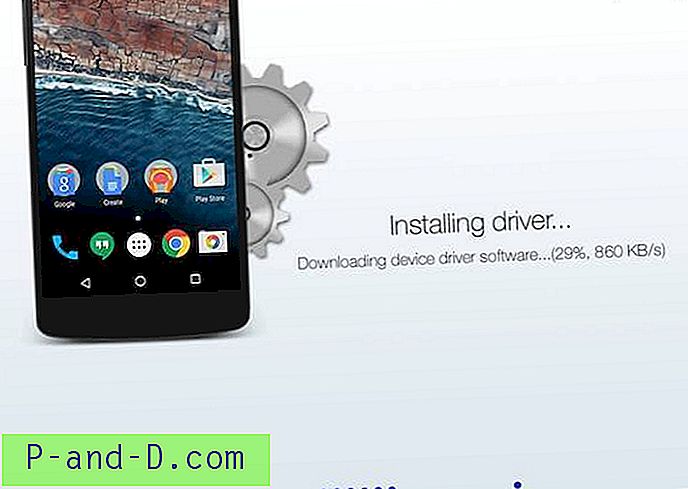ما هو التجذير؟
التجذير هو عملية منح أذونات امتياز لهاتفك الذكي على نظام التشغيل للتحكم في ملفات النظام وعملياته. يسمح للمستخدم بالتعمق في الهاتف الذكي وتخصيص الجهاز بأي شكل.
ملاحظة: ينصح القراء بتقدير. تنفيذ عملية التأصيل على مسؤوليتك الخاصة. يمكنك إبطال ضمان جهازك.
الشروط:
- بطارية تصل إلى 60٪
- نسخ إحتياطي للبيانات
- اتصال بالإنترنت
- كابل USB
كيفية الجذر OnePlus 3؟
خطوات لجذر OnePlus Three (رسمي)
- أولاً ، يجب أن يكون لديك محمل إقلاع غير مؤمن وميض TWRP من OnePlus 3
- قم بتنزيل ملف SuperSU.zip وخزنه في وحدة التخزين الداخلية لـ OP3 حيث يمكن الوصول إليه بسهولة
- الآن ، إعادة التشغيل في وضع الاسترداد

استرداد TWRP
- اضغط على النسخ الاحتياطي وأخذ نسخة احتياطية من بيانات جهازك
- اضغط على خيار يسمى تثبيت
- انتقل إلى المجلد حيث تم حفظ ملف SuperSU وانتقد لتأكيد التثبيت
- الآن اضغط على مسح ومسح Dalvik & Cache
- أعد تشغيل الجهاز وابحث عن تطبيق SuperSU root في درج التطبيق. انتهيت!
خطوات لجذر OnePlus 3 (مع تطبيق الكمبيوتر)
- قم بتنزيل تطبيق Kingo Root على جهاز الكمبيوتر الخاص بك وقم بتثبيت التطبيق.
- تمكين تصحيح أخطاء USB في جهاز OnePlus. للقيام بذلك ، انتقل إلى Setting> About phone> Build number . الآن اضغط باستمرار على رقم الإصدار حتى تظهر خيارات المطورين ضمن الإعدادات أعلى خيار حول الهاتف. الآن تحت خيار المطورين ضع علامة على اليمين في وضع تصحيح أخطاء USB.
- دع التطبيق يتعرف على الجهاز ، ثم اضغط على الجذر.
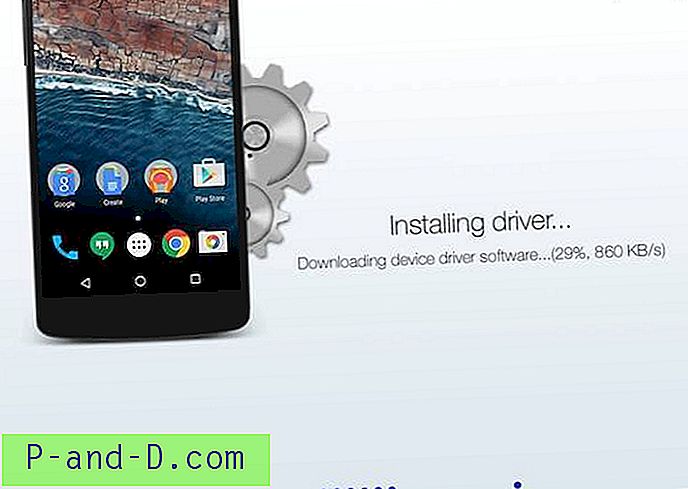
Kingo Root للكمبيوتر الشخصي
- قد تستغرق العملية بضع دقائق وبعد إعادة تشغيل الجهاز ، تحقق من تطبيق Kingo Root في درج التطبيق.
- هذا هو جهازك متجذر.
خطوات لجذر OnePlus 3 (بدون الكمبيوتر)
- قم بتنزيل تطبيق Kingo Root على OnePlus 3
- افتح تطبيق kingo root في درج تطبيقك
- انقر فوق "جذر نقرة واحدة"
- سيقوم التطبيق تلقائيًا بتعديل رمز الجهاز إلى الجذر
- الحفاظ على البيانات

Kingo Root بنقرة واحدة تطبيق تأصيل
- اتبع المقدمات التي تظهر على الشاشة ، سيتم تجذير الجهاز.
ملحوظة وخاتمة : DigitBin ليست مسؤولة عن أي ضرر يحدث لجهازك على الإطلاق ، قم بهذه العملية على مسؤوليتك الخاصة. التعليق أدناه للحصول على أي مساعدة. استمتع بتأصيل!